Asus A8N-SLI SE: 6. Tecnologia NVIDIA
6. Tecnologia NVIDIA: Asus A8N-SLI SE
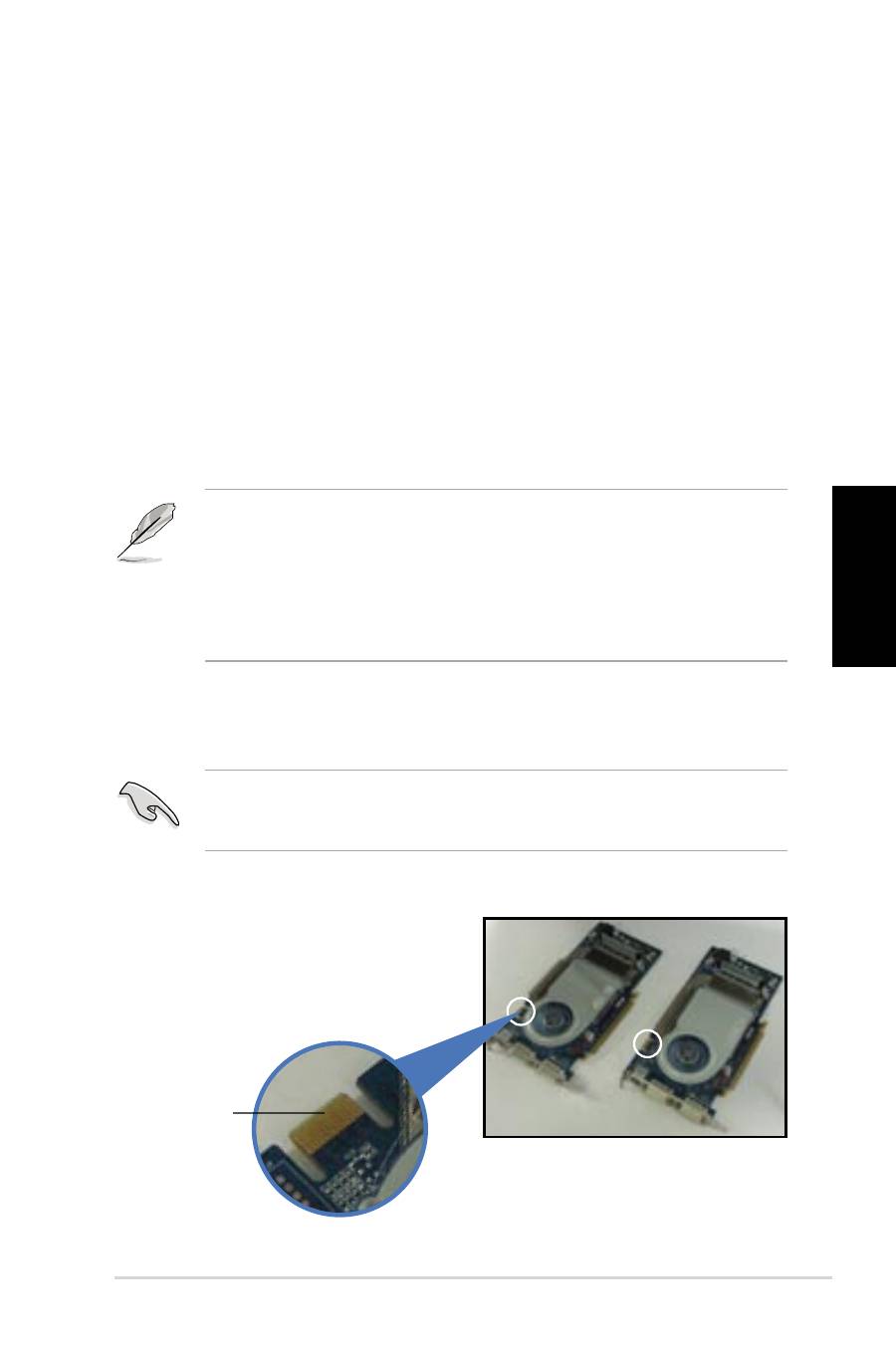
19
ASUS A8N-SLI SE
Italiano
6. Tecnologia NVIDIA
®
SLI™
La scheda madre supporta la tecnologia NVIDIA
®
SLI™ (Scalable Link
Interface) che vi consente di installare due schede grafiche PCI Express™
x16 identiche. Seguire le procedure di installazione in questa sezione.
6.1.1 Requisiti
• Le due schede grafiche identiche con tecnologia SLI devono essere
certificate NVIDIA
®
.
• Assicurarsi che il driver della scheda grafica supporti la tecnologia SLI
di NVIDIA . Scaricare il driver più recente dal sito web NVIDIA (www.
nvidia.com).
• Assicurarsi che lʼalimentatore possa fornire almeno la potenza minima
richiesta dal vostro sistema.
• La tecnologia NVIDIA SLI supporta solo il sistema operativo
Windows
®
XP™.
• Visitare il sito Internet NVIDIA per conoscere quali programmi
applicati 3D sono supportati.
• Visitare il sito Internet NVIDIA (http://www.nzone.com) per avere
lʼeenco aggiornato delle schede grafiche certificate.
6.1.2 Installazione schede grafiche SLI
Installare solo schede grafiche SLI identiche certificate da NVIDIA
®
.
Modelli differenti di schede grafiche non funzioneranno correttamente
insieme.
Per installare le schede grafiche:
1. Preparare le due schede grafiche.
Ogni scheda grafica dovrebbe avere
i contatti dorati per il connettore
SLI.
Contatti dorati
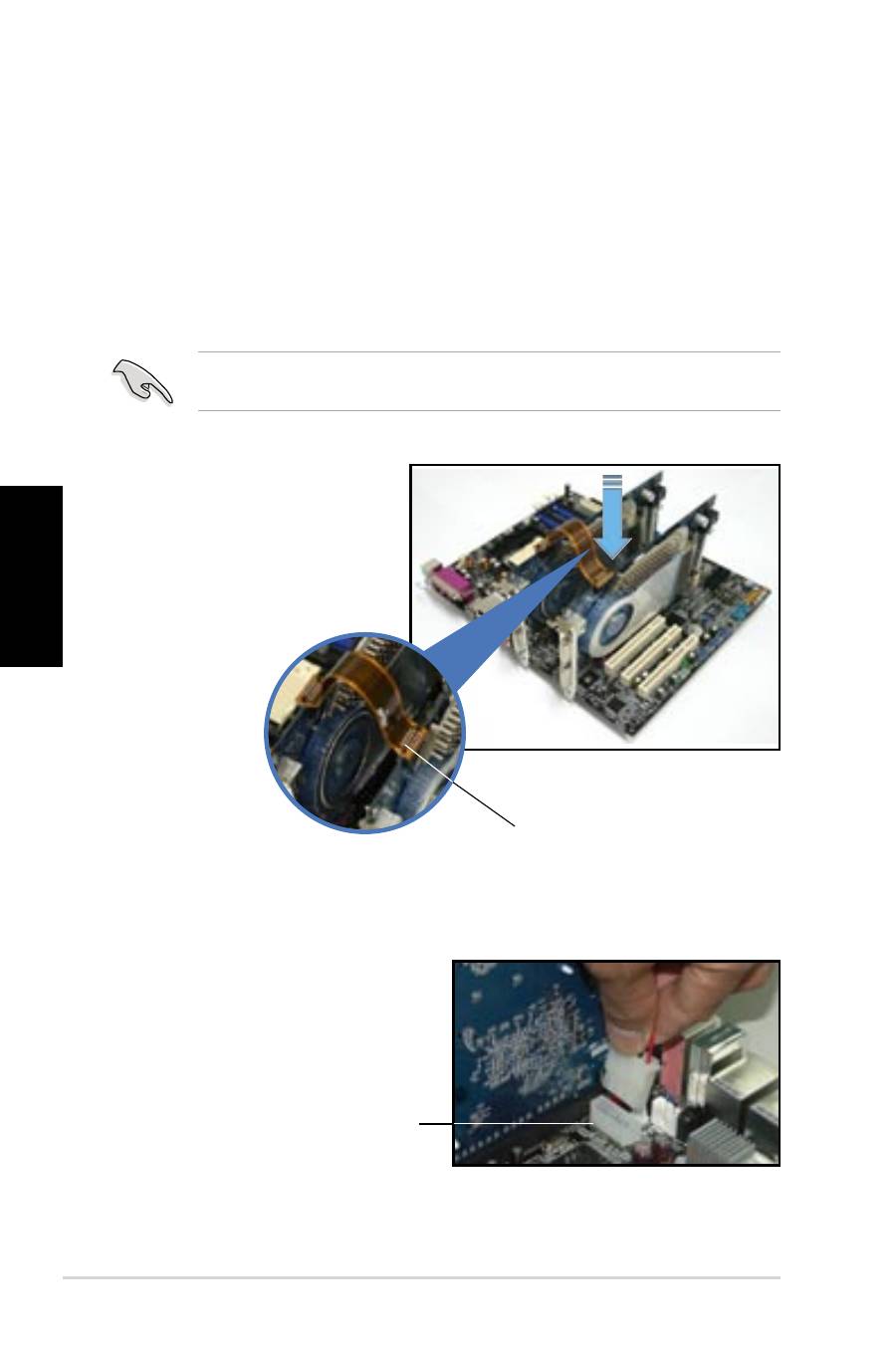
20
ASUS A8N-SLI SE
Italiano
5. Allineare ed inserire il
connettore SLI ai contatti
dorati presenti su ogni
scheda grafica. Assicurarsi
che sia posizionato nella
sua sede correttamente.
Se richiesto, connettere una sorgente di alimentazione ausiliaria alla
scheda grafica PCI Express.
2. Rimuovere i supporti metallici opposti ai due alloggiamenti PCI Express
x16.
3. Inserire una scheda grafica nellʼalloggiamento blu denominato
PCIEX16_1. Assicurarsi di aver inserito correttamente la scheda
nellʼalloggiamento.
4. Inserire la seconda scheda grafica nellʼalloggiamento nero denominato
PCIEX16_2. Assicurarsi di avere inserito correttamente la scheda
nellʼalloggiamento.
6. Se si utilizza un connettore
di alimentazione a 20-pin
ATX, collegare il cavo di
alimentazione a 4-pin ATX alla
ASUS EZ Plug™ con lʼetichetta
EZ_PLUG presente sulla scheda
madre.
ASUS EZ Plug™
SLI flexible cable
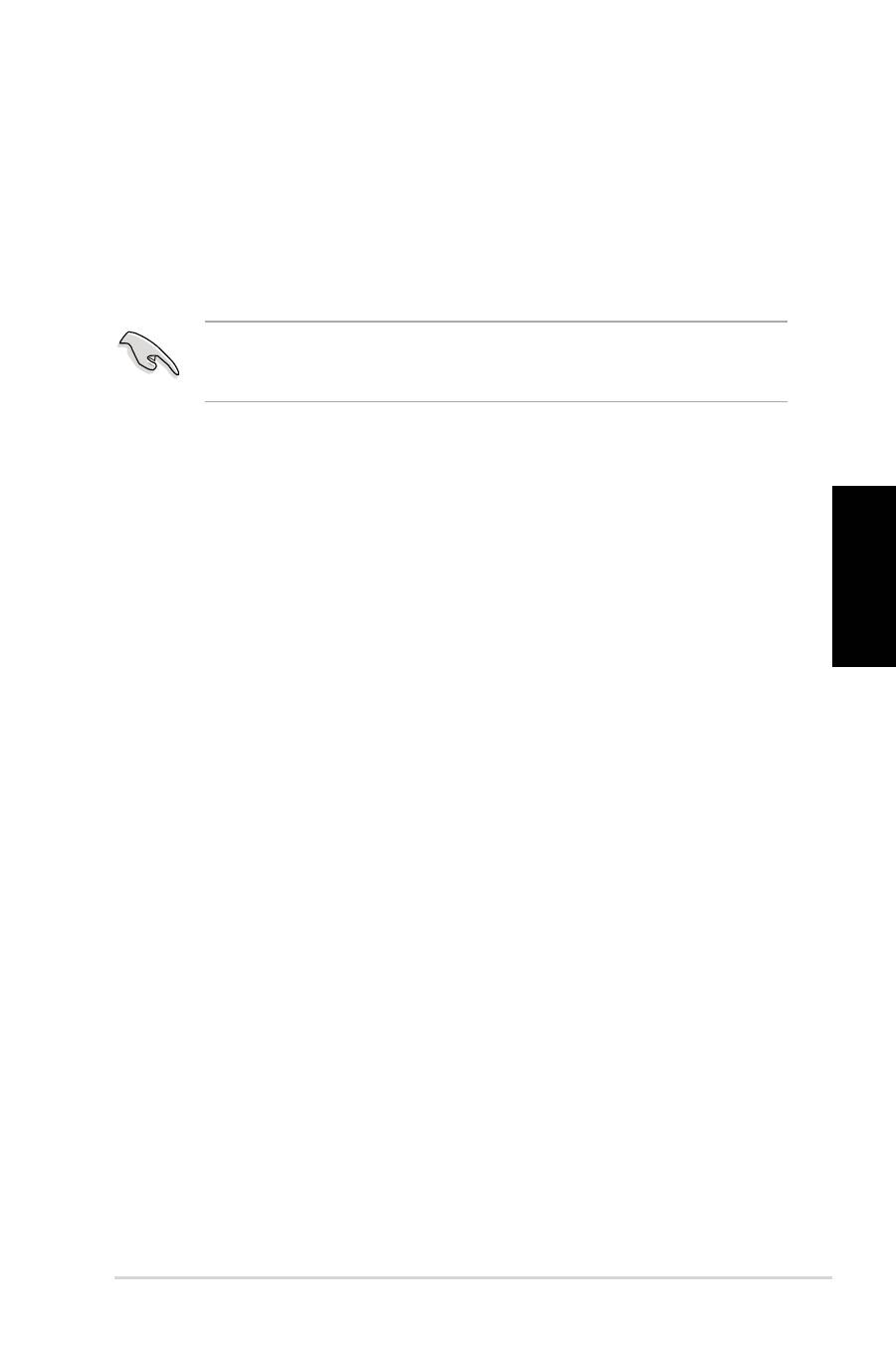
21
ASUS A8N-SLI SE
Italiano
7. Collegare un cavo VGA o un cavo DVI-I alla scheda grafica installata
nellʼalloggiamento PCI Express blu.
Assicurarsi che il driver della scheda grafica PCI Express supporti la
tecnologia NVIDIA SLI. Scaricare il driver più aggiornato dal sito web
NVIDIA.
6.1.3 Installazione driver dispositivo
Far riferimento alla documentazione fornita con la scheda grafica per
lʼinstallazione del driver del dispositivo.
6.1.4 Attivazione funzione multi-GPU in Windows
Dopo aver installato le schede grafiche ed i driver, attivare la funzione
Multi-Graphics Processing Unit (GPU) nelle proprietà di NVIDIA nView.
Per attivare la funzione multi-GPU:
1. Fare clic sullʼ icona NVIDIA Settings dalla barra delle attività di
Windows.
2. Dal menu a comparsa, selezionare nView Desktop Manager e poi fare
click su nView Properties.
3. Dalla finestra nView Desktop Manager, selezionare la scheda Desktop
Management.
4. Fare clic su Properties per visualizzare la casella di dialogo Proprietà
Schermo.
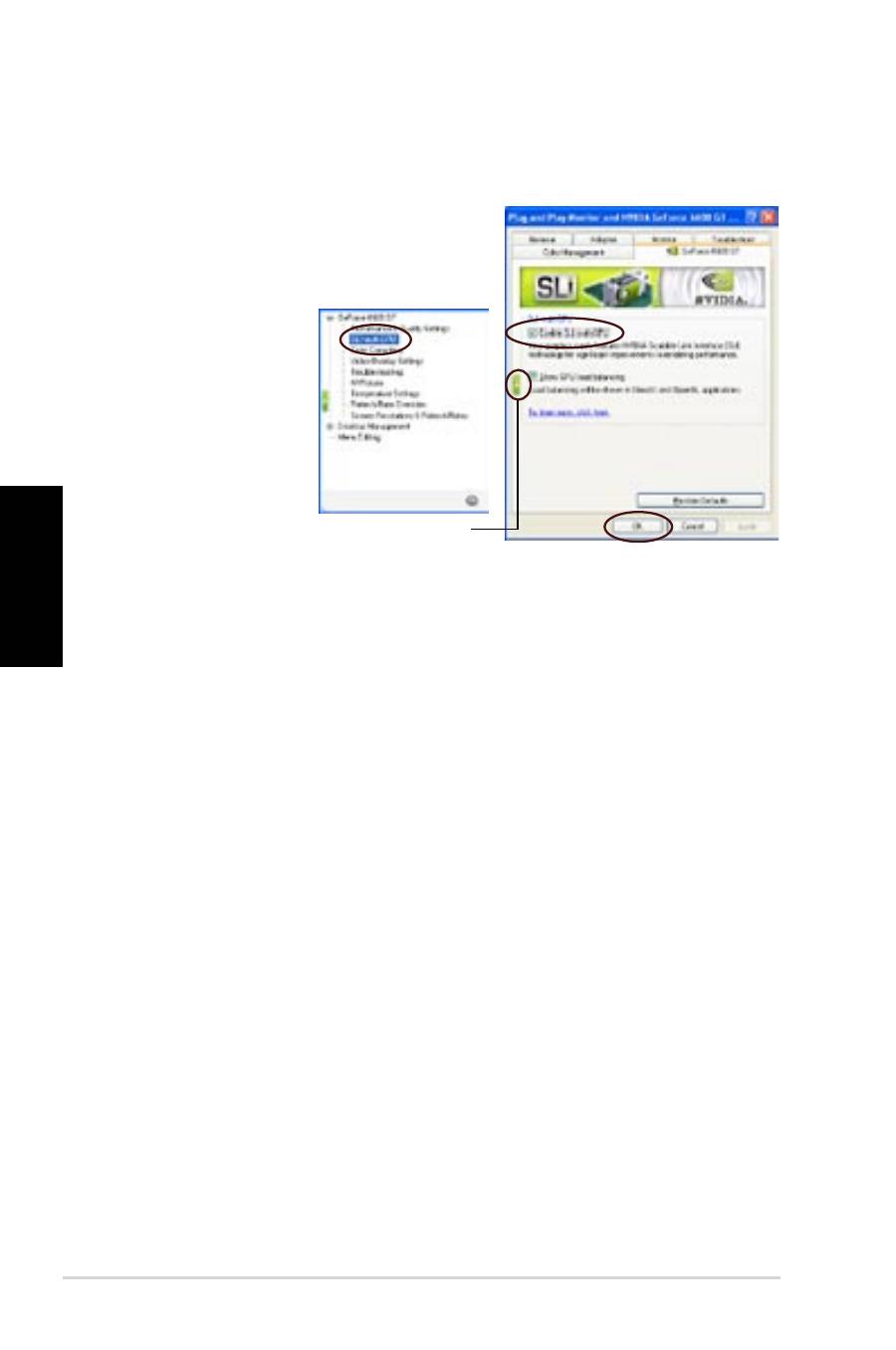
22
ASUS A8N-SLI SE
Italiano
7. Fare clic sul tasto per visualizzare la
maschera seguente, e poi selezionare
la voce SLI multi-GPU.
8. Fare clic sulla casella di controllo Enable SLI multi-GPU.
9. Fare clic su OK quando avete terminato.
5. Dalla casella di dialogo Proprietà Schermo, selezionare la scheda
Settings e poi fare click su Advanced.
6. Selezionare la scheda NVIDIA GeForce.
Slider
Оглавление
- 2. Installer le CPU
- 3. Mémoire système
- 6. Technologie NVIDIA
- 1. Motherboard-Layout2. Installieren der CPU
- 3. Arbeitsspeicher
- 4. BIOS-Informationen
- 6. NVIDIA
- 1. Diagramma disposizione scheda madre2. Installazione della CPU
- 3. Memoria di sistema
- 4. Informazioni sul BIOS
- 6. Tecnologia NVIDIA
- 2. Instalando la CPU
- 3. Memoria del Sistema
- 4. Información sobre la BIOS
- 6. Tecnología NVIDIA
- 2. Установка процессора
- 3. Системная память
- 4. Информация BIOS
- 6. Технология NVIDIA® SLI™
- 1. Disposição da placa-principal2. Instalação da CPU
- 3. Memória do sistema
- 4. Informação da BIOS
- 6.

